三星电脑格式化教程(一步步教你如何格式化三星电脑)
随着时间的推移,我们的电脑可能会变得越来越慢,甚至出现系统崩溃等问题。此时,格式化电脑可能是一个解决办法。本文将以三星电脑为例,为大家详细介绍如何进行格式化操作。
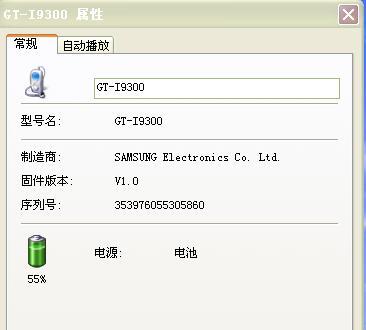
一、备份重要文件和数据
为了避免丢失个人重要的文件和数据,在进行格式化之前,请务必先备份您的文件和数据。
二、关闭所有正在运行的程序
在进行格式化之前,关闭所有正在运行的程序,以免数据丢失或程序崩溃。
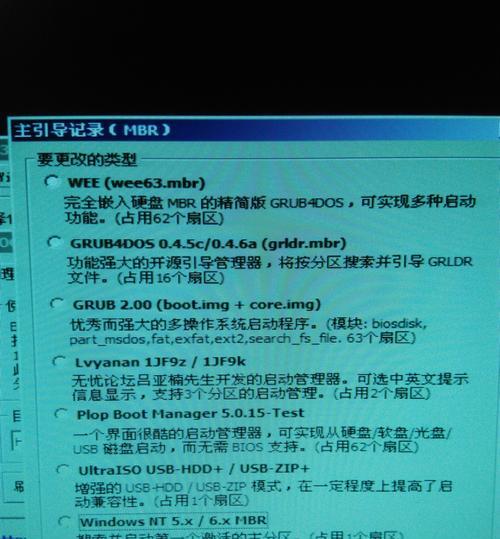
三、重新启动电脑并进入BIOS设置
按下电源按钮重启电脑,在开机过程中按下F2键或者DEL键进入BIOS设置界面。
四、选择启动设备顺序
在BIOS设置界面,找到“Boot”选项,并选择“BootDevicePriority”或类似选项。然后按照提示,将启动设备顺序设置为“CD/DVD-ROMDrive”或“USBDevice”。
五、保存设置并重启电脑
在完成启动设备顺序设置后,按下F10键保存并退出BIOS设置界面。电脑将自动重启。

六、插入操作系统安装盘或可引导的USB设备
在重启后,插入您的操作系统安装盘或可引导的USB设备。然后按照提示,按任意键以从安装介质启动。
七、选择“新安装”或“重新安装”
在操作系统安装界面上,选择“新安装”或“重新安装”选项。
八、选择要格式化的磁盘
在磁盘选择界面上,选择您想要格式化的磁盘。请注意,确保选择的是正确的磁盘,以免误操作导致数据丢失。
九、选择文件系统类型
在格式化选项界面上,选择文件系统类型。通常情况下,您可以选择“NTFS”作为文件系统类型,以获得更好的性能和更多功能。
十、确认格式化操作
在确认选项界面上,仔细检查您的设置。如果一切都正确无误,请点击“开始”或类似按钮,开始进行格式化操作。
十一、等待格式化完成
格式化过程可能需要一些时间,具体时间取决于您的电脑硬件性能和磁盘大小。请耐心等待直到格式化完成。
十二、重新安装操作系统和驱动程序
在格式化完成后,按照操作系统安装界面上的指示,重新安装操作系统和必要的驱动程序。
十三、恢复备份的文件和数据
在操作系统和驱动程序安装完成后,将之前备份的文件和数据恢复到您的电脑中。
十四、更新系统和安装必要的软件
重新启动电脑后,确保及时更新操作系统和安装必要的软件,以确保您的电脑处于最新的安全状态。
十五、格式化完成,享受新系统
通过以上步骤,您已经成功地格式化了您的三星电脑。现在,您可以尽情享受一个崭新、高效的系统。
格式化三星电脑可能是解决慢速、系统崩溃等问题的有效方法。在进行格式化之前,请务必备份重要文件和数据,并按照本文所述的步骤一步步操作。希望本教程能帮助到需要格式化三星电脑的用户,使他们拥有一个更好的使用体验。













